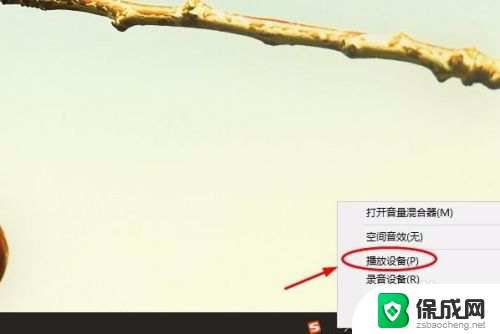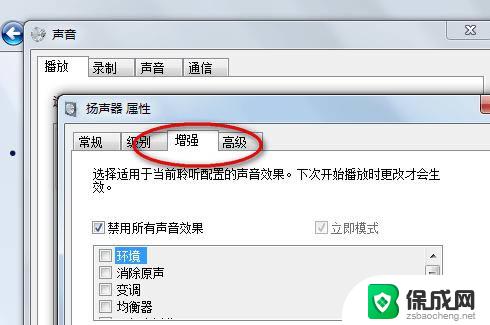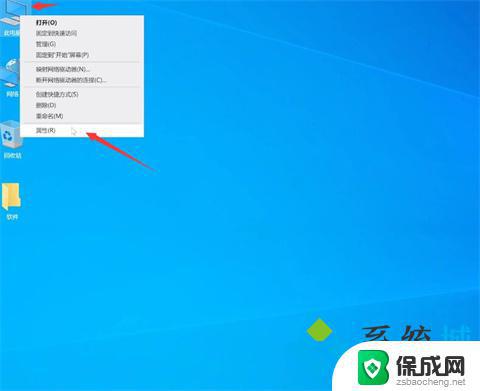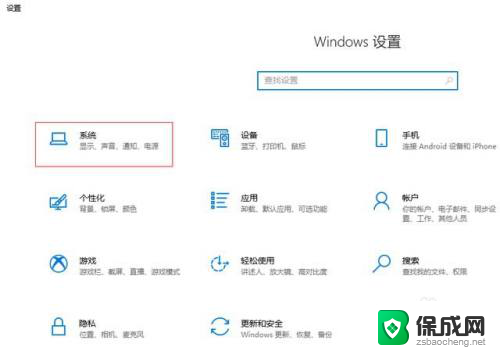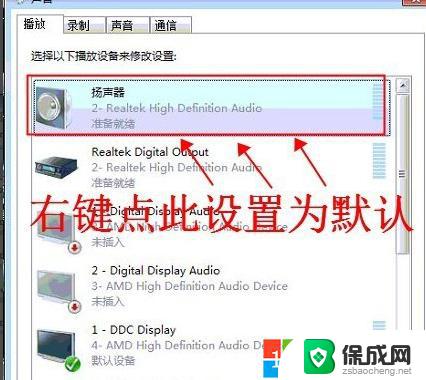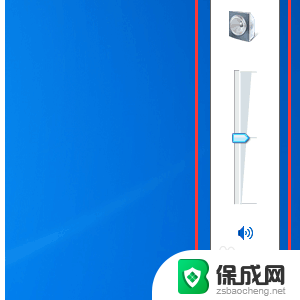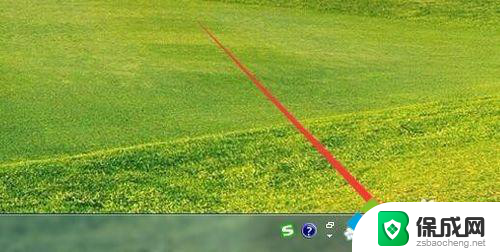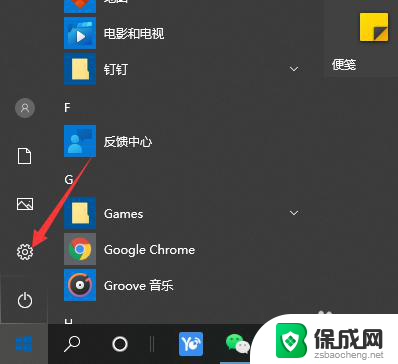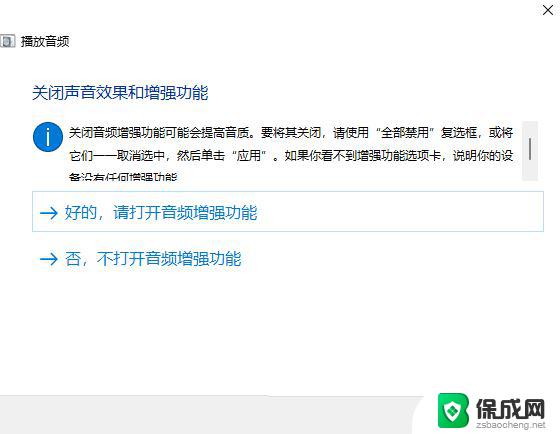win10系统电脑耳机电流声怎么消除 win10电脑耳机有电流声怎么办
更新时间:2024-06-17 10:15:54作者:zsbaocheng
在使用Win10系统电脑时,有时候会遇到耳机出现电流声的情况,这种问题让人十分困扰,电流声不仅影响我们的听觉体验,还可能对耳机和电脑造成损坏。当我们的Win10电脑耳机出现电流声时,应该如何解决呢?接下来我将为大家介绍几种简单有效的方法来消除这种电流声,希望能帮助到大家解决这一问题。
操作方法:
1、在屏幕右下角找到小喇叭,然后点击上面菜单的“播放设备”

2、在播放设备里面,点击“扬声器”选择“属性”。
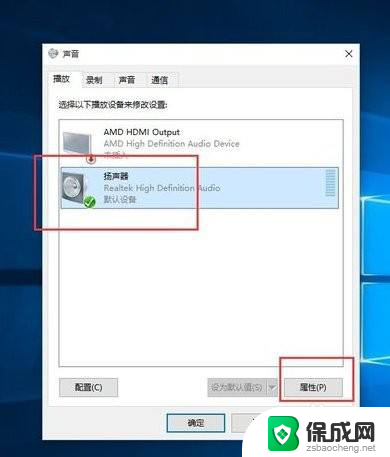
3、找到“级别”,然后把“麦克风”的数字,修改成0。
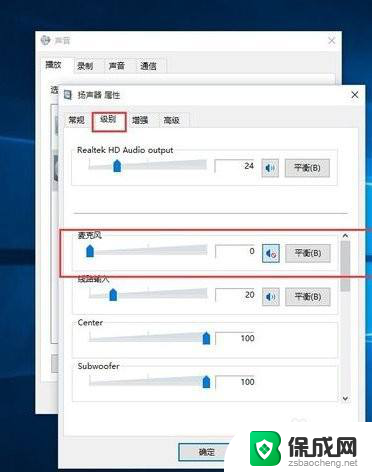
4、在声音属性里面,点击“麦克风”,然后点击下方的“属性”。这里要注意,只有插了“麦克风”,才能点击“属性”。

5、在“麦克风”属性里,再次找到级别。把麦克风加速里面的数字修改成0,即可。
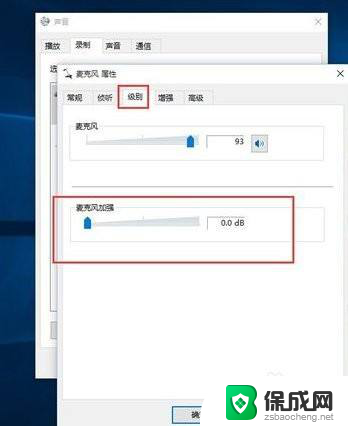
6、如果还没有设置成功的话,就有可能是耳机与插孔接触不好。重新插拔几次试一下即可。
以上就是解决win10系统电脑耳机电流声的方法,如果你遇到这个问题,可以按照以上步骤来解决,希望这些方法能对大家有所帮助。